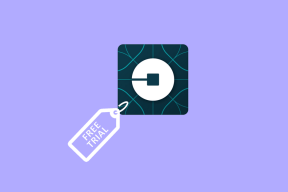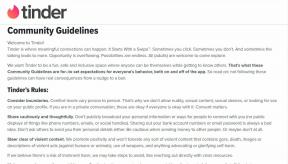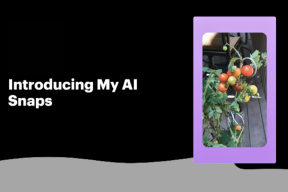วิธีบังคับให้ Cortana ใช้ Chrome บน Windows 10
เบ็ดเตล็ด / / May 20, 2022

แอป Cortana เป็นแอปในตัวและเป็นคุณลักษณะเพิ่มเติมใน Windows 10 หรือพีซีเวอร์ชันที่สูงกว่า อย่างไรก็ตาม เว็บเบราว์เซอร์เริ่มต้นที่ Cortana ใช้สำหรับผลการค้นหาบนเว็บคือ Bing ซึ่งตรงกันข้ามกับเว็บเบราว์เซอร์ Google Chrome ยอดนิยม หากคุณพอใจกับการใช้แอป Google Chrome คุณสามารถบังคับให้ Cortana ใช้ Chrome ได้ บทความนี้จะให้คำตอบสำหรับคำถามเกี่ยวกับวิธีการค้นหา Cortana ด้วย Chrome กล่าวอีกนัยหนึ่งบทความกล่าวถึงวิธีการสำหรับคำถามว่าจะทำให้ Cortana ใช้ Chrome แทน Bing เป็นเว็บเบราว์เซอร์ได้อย่างไร

สารบัญ
- วิธีบังคับให้ Cortana ใช้ Chrome บน Windows 10
- วิธีที่ 1: เปลี่ยนการตั้งค่าแอปเริ่มต้น
- วิธีที่ 2: ใช้ส่วนขยายเว็บ Chrometana
- วิธีที่ 3: ใช้แอปของบุคคลที่สาม
- 1. EdgeDeflector
- 2. ค้นหาด้วยMyBrowser
วิธีบังคับให้ Cortana ใช้ Chrome บน Windows 10
ก่อนลองใช้วิธีการที่ระบุไว้ในบทความ คุณต้องตั้งค่าเว็บเบราว์เซอร์เริ่มต้นเป็นแอป Google Chrome แทน Microsoft Edge ในพีซีของคุณ ขั้นตอนมีความสำคัญ เนื่องจากคุณสามารถบังคับให้ Cortana ใช้ Chrome ได้ก็ต่อเมื่อได้รับเลือกให้เป็นเว็บเบราว์เซอร์เริ่มต้นเท่านั้น
วิธีที่ 1: เปลี่ยนการตั้งค่าแอปเริ่มต้น
คุณสามารถเปลี่ยนการตั้งค่าเว็บเบราว์เซอร์เริ่มต้นเพื่อบังคับให้ Cortana ใช้ Chrome ทำตามขั้นตอนที่กำหนดเพื่อทำเช่นนั้น
1. กด ปุ่ม Windows + I พร้อมกันที่จะเปิดตัว การตั้งค่า.
2. คลิกที่ แอพ การตั้งค่า
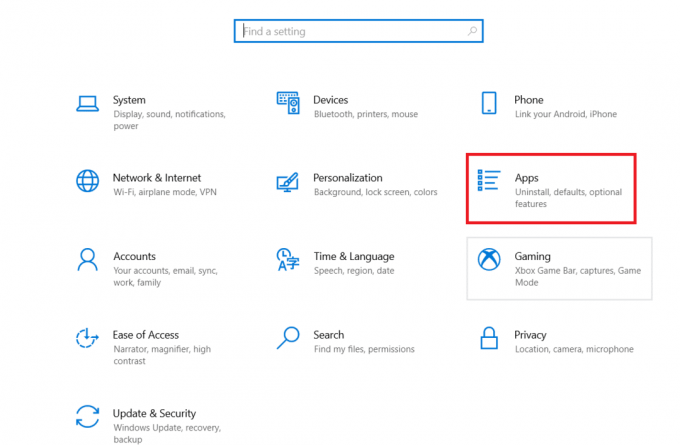
3. คลิกที่ แอพเริ่มต้น ในบานหน้าต่างด้านซ้ายและเปลี่ยน เว็บเบราว์เซอร์.
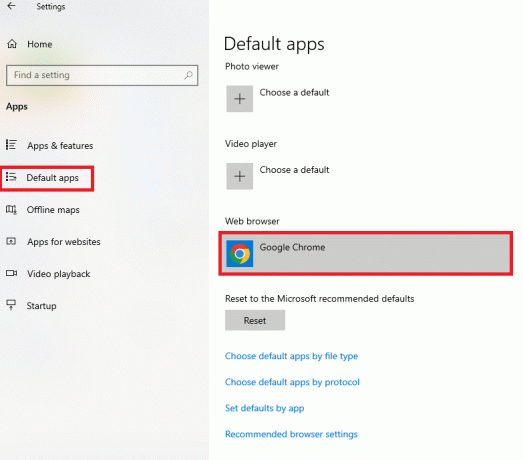
4. ในบริเวณใกล้เคียง เลือกแอพ หน้าต่าง เลือก Google Chrome แอปเพื่อตั้งเป็นเว็บเบราว์เซอร์เริ่มต้น
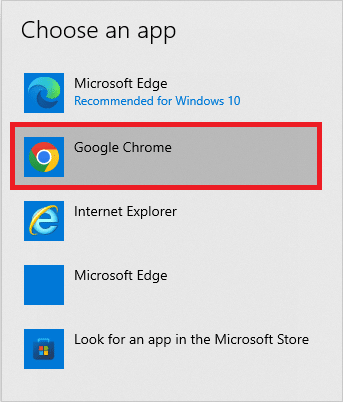
ยังอ่าน:ปิดใช้งาน Cortana อย่างถาวรใน Windows 10
วิธีที่ 2: ใช้ส่วนขยายเว็บ Chrometana
หากคุณกำลังพยายามบังคับให้ Cortana ใช้ Chrome คุณสามารถลองใช้ส่วนขยายเว็บ Chrometana ในแอป Google Chrome ส่วนขยายเป็นส่วนขยายที่เชื่อถือได้ และขั้นตอนในการดำเนินการเดียวกันได้อธิบายไว้ด้านล่างในส่วนนี้
1. ตี แป้นวินโดว์, พิมพ์ โครเมียมและคลิกที่ เปิด.

2. เปิดเว็บไซต์อย่างเป็นทางการสำหรับ ส่วนขยายเว็บ Chrometana ในแอป Google Chrome
บันทึก: หรือคุณสามารถเปิด Chrome เว็บสโตร์ และค้นหาส่วนขยายเว็บ Chrometana บนแถบค้นหา
3. คลิกที่ เพิ่มใน Chrome ปุ่มเพื่อเพิ่มส่วนขยายเว็บ Chrometana ไปยังแอป Google Chrome ของคุณ
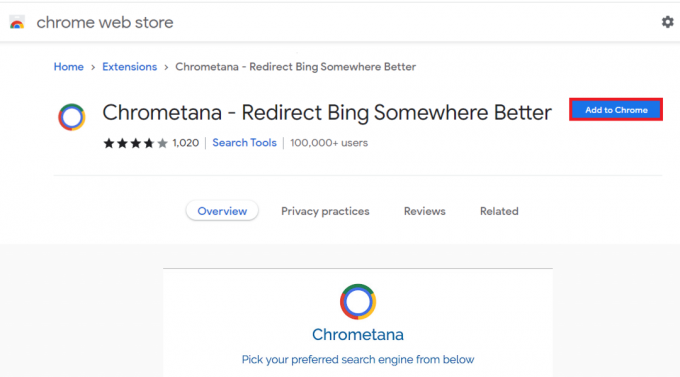
4. ในหน้าต่างป๊อปอัปการยืนยัน ให้คลิกที่ เพิ่มนามสกุล ปุ่มเพื่อดำเนินการต่อกับกระบวนการ
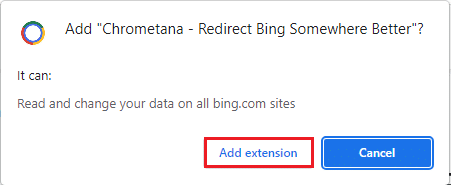
5. คลิกที่ Google ปุ่มบน เลือกเครื่องมือค้นหาที่คุณต้องการจากด้านล่าง หน้าต่าง.

6. ตี แป้นวินโดว์, พิมพ์ Cortanaและคลิกที่ เปิด.
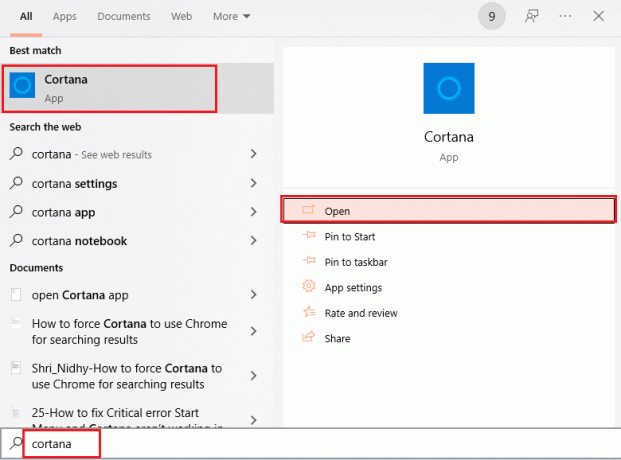
7. พิมพ์คำใดๆ แล้วกด เข้า คีย์เพื่อค้นหาคำในแอป Cortana
8. ใน คุณต้องการเปิดสิ่งนี้อย่างไร กล่องโต้ตอบ ให้คลิกที่ Google Chrome แอพ เลือก ใช้แอพนี้เสมอ ตัวเลือกและคลิกที่ ตกลง ปุ่มเพื่อเสร็จสิ้นกระบวนการ
ยังอ่าน:วิธีเชื่อมต่อ Cortana กับบัญชี Gmail ใน Windows 10
วิธีที่ 3: ใช้แอปของบุคคลที่สาม
ส่วนนี้มีแอปพลิเคชันบุคคลที่สามหลักสองแอปพลิเคชันที่สามารถใช้เพื่อทำให้แอป Cortana ใช้แอป Google Chrome แทนแอป Microsoft Edge เริ่มต้น
1. EdgeDeflector
แอป EdgeDeflector ช่วยให้คุณสามารถบังคับให้ Cortana ใช้ Chrome ในการค้นหาผลการค้นหา แอปนี้ได้รับความนิยมและมีการเผยแพร่ใหม่บนเว็บไซต์ทางการของ GitHub
1. เปิดตัว Google Chrome บนพีซีของคุณโดยพิมพ์ในแถบค้นหาของ Windows

2. เปิดเว็บไซต์อย่างเป็นทางการสำหรับ EdgeDeflector และคลิกที่ EdgeDeflector_install.exe ไฟล์ในส่วนสินทรัพย์
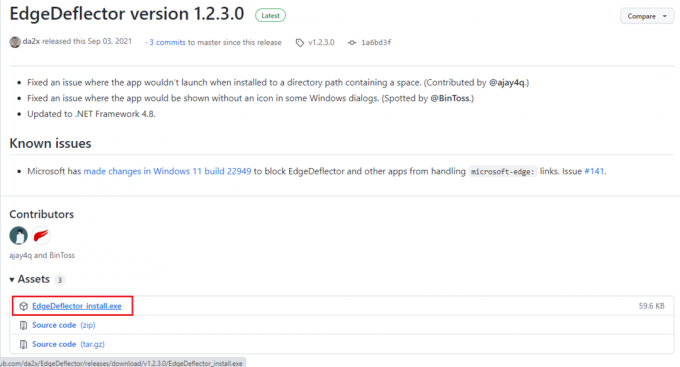
3. กด ปุ่ม Windows + E ร่วมกันเพื่อเปิด File Explorer.
4. คลิกที่ พีซีเครื่องนี้ โฟลเดอร์ในบานหน้าต่างด้านซ้าย และคลิกที่ ดาวน์โหลด โฟลเดอร์ใน โฟลเดอร์ ส่วน.
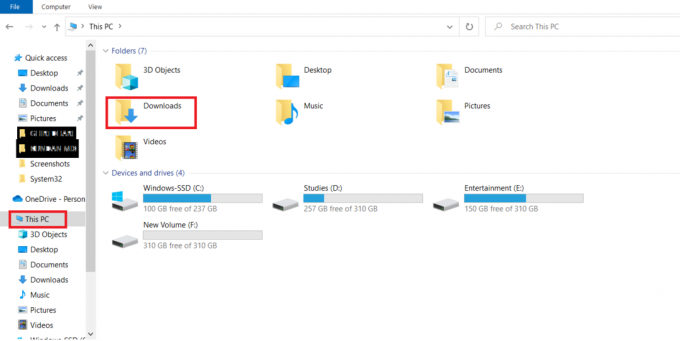
5. ดับเบิลคลิกที่ดาวน์โหลด ไฟล์ติดตั้ง.
6. เรียกดูและเลือกโฟลเดอร์ปลายทางโดยคลิกที่ เรียกดู... ปุ่ม จากนั้นเลือก ติดตั้ง ปุ่มเพื่อติดตั้งแอพ
บันทึก: คุณสามารถออกจากโฟลเดอร์ปลายทางที่เลือกไว้และหลีกเลี่ยงการเปลี่ยนแปลงใดๆ เพื่อประสิทธิภาพที่ดีขึ้น

7. ติดตาม คำแนะนำบนหน้าจอ ในวิซาร์ดการติดตั้ง ให้ตั้งค่า Google Chrome เป็นแอปเริ่มต้น และรอให้แอปติดตั้งบนพีซีของคุณ
8. ใน คุณต้องการเปิดสิ่งนี้อย่างไร หน้าต่างพรอมต์ให้คลิกที่ EdgeDeflector ในรายการและเลือก ใช้แอพนี้เสมอ ตัวเลือก.
9. คลิกที่ ตกลง เพื่อยืนยันการเปลี่ยนแปลงและใช้แอป EdgeDeflector เพื่อบังคับให้ Cortana ใช้เว็บเบราว์เซอร์ Google Chrome ที่เลือก
บันทึก: หากไม่มีกล่องโต้ตอบ ให้ไปที่การตั้งค่าแอปเริ่มต้น แล้วเลือก Microsoft Edge เป็นค่าเริ่มต้น เว็บเบราว์เซอร์.
10. เปิดตัว Cortana แอพจาก Windows Search.
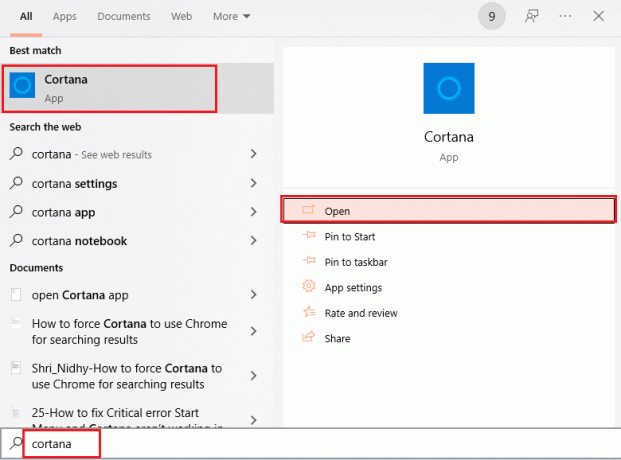
11. พิมพ์คำใดๆ แล้วกด เข้ากุญแจ เพื่อค้นหาคำในแอป Cortana
12. คลิกที่ ดูตัวเลือกผลการค้นหาเว็บ ในแอป Cortana เพื่อดูผลลัพธ์ทางเว็บในแอป Google Chrome
ยังอ่าน:7 วิธีแก้ไข Cortana ไม่ได้ยินฉัน
2. ค้นหาด้วยMyBrowser
แอป SearchWithMyBrowser จะให้คุณบังคับให้ Cortana ใช้ Chrome ในการค้นหาผลลัพธ์ทางเว็บ ปัญหาหลักในการใช้แอปนี้คือมีรายงานเกี่ยวกับการใช้แอปแพตช์บางฉบับ ดังนั้นคุณจึงสามารถดาวน์โหลดแอปได้โดยยอมรับความเสี่ยงเอง คุณสามารถลองใช้แอพได้ หากคุณไม่สามารถใช้วิธีการที่อธิบายไว้ก่อนหน้านี้ในหัวข้อ และจำเป็นต้องใช้ Google Chrome ในแอป Cortana
1. เปิดตัว Google Chrome เว็บเบราว์เซอร์.
2. เปิดเว็บไซต์อย่างเป็นทางการสำหรับ ค้นหาด้วยMyBrowser และคลิกที่ ซอร์สโค้ด (zip) ตัวเลือกใน ทรัพย์สิน ส่วน.
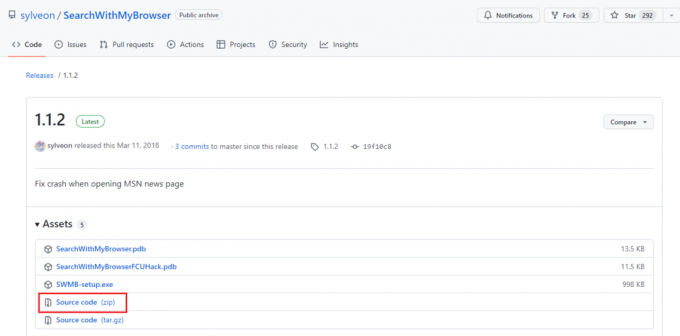
3. กด ปุ่ม Windows + E ร่วมกันเพื่อเปิด File Explorer.
4. คลิกที่ นี้พีซี โฟลเดอร์ในบานหน้าต่างด้านซ้าย และไปที่ ดาวน์โหลด โฟลเดอร์ใน โฟลเดอร์ ส่วน.

5. คลิกขวาที่ไฟล์ zip ที่ดาวน์โหลดมาและคลิกที่ แตกออก… ในเมนู เรียกดูโฟลเดอร์ปลายทาง และแตกไฟล์ในโฟลเดอร์ปลายทาง
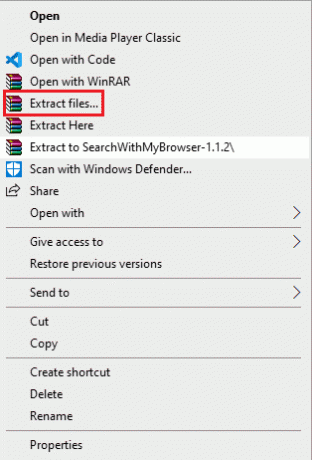
6. ในการสกัด ค้นหาด้วยMyBrowser-master โฟลเดอร์ ให้เรียกใช้ Make.cmd ไฟล์สำหรับสร้างโปรแกรม
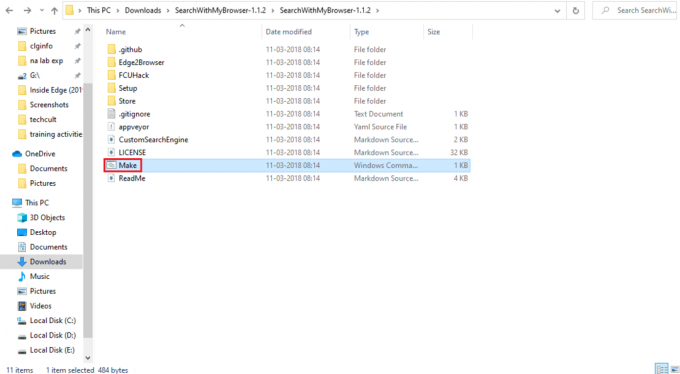
7. เรียกใช้ install.cmd เพื่อติดตั้งโปรแกรมและปล่อยให้มันทำการเปลี่ยนแปลงรีจิสทรีบนพีซีของคุณ
8. ในหน้าต่างพรอมต์คำสั่ง คุณต้องย้าย ค้นหาด้วยMyBrowser.exe ไฟล์ไปยังตำแหน่งถาวรในหน้าต่าง
หมายเหตุ 1: คุณสามารถเลือกสถานที่ที่กำหนด เส้นทาง เพื่อย้ายไฟล์ที่ดาวน์โหลด ในสถานที่ของ ชื่อผู้ใช้คุณต้องพิมพ์ชื่อผู้ใช้ของบัญชีที่คุณต้องการบันทึกไฟล์
C:\Users\Username\Downloads\SearchWithMyBrowser.exe
9. กด ใส่รหัส เพื่อรันคำสั่งและกด เข้ากุญแจ อีกครั้ง.
10. ใน คุณต้องการเปิดสิ่งนี้อย่างไร หน้าต่างคลิกที่ ค้นหาด้วยMyBrowser.exe แอพแล้วเลือก ตกลง ปุ่มเพื่อเสร็จสิ้นกระบวนการ
ที่แนะนำ:
- แก้ไขห้ามรบกวนเปิดเองบน Android
- แก้ไข NVIDIA Control Panel ที่หายไปใน Windows 10
- วิธีการติดตั้งไอคอน Windows 98 ใน Windows 10
- แก้ไขไซต์ที่เข้าชมบ่อยของ Google Chrome หายไป
บทความกล่าวถึงวิธีการที่จะ บังคับให้ Cortana ใช้ Chrome เพื่อค้นหาผลลัพธ์ทางเว็บ คำตอบสำหรับคำถาม เช่น วิธีทำให้ Cortana ใช้ Chrome หรือวิธีค้นหา Cortana ด้วย Chrome ได้อธิบายไว้ในบทความนี้ หากคุณต้องการแจ้งให้เราทราบข้อเสนอแนะหรือข้อสงสัยของคุณเกี่ยวกับบทความ คุณสามารถแสดงความคิดเห็นในส่วนความคิดเห็นด้านล่าง